MAMPでバーチャルホストの設定をして、複数のドメインを使用できるようにしてみます。
設定方法
まずは「/Applications/MAMP/conf/apache/」内にあるhttpd.confを変更します。
httpd.conf
575行目 # Virtual hosts #Include /Applications/MAMP/conf/apache/extra/httpd-vhosts.conf ↓ # Virtual hosts Include /Applications/MAMP/conf/apache/extra/httpd-vhosts.conf
コメントアウトを外したのみです。
これで「/Applications/MAMP/conf/apache/extra/」内にあるhttpd-vhosts.confを読み込むようになりました。
次に、今読み込むようにしたhttpd-vhosts.confを変更します。
ファイルは「/Applications/MAMP/conf/apache/extra/」内にありますので、最下部に下記を追加します。
httpd-vhosts.conf
<VirtualHost *:80>
DocumentRoot "/Users/xxxxx/sample"
ServerName sample.test
<Directory "/Users/xxxxx/sample">
AllowOverride all
</Directory>
</VirtualHost>
2,4行目の「/Users/xxxxx/sample」部分にプロジェクトディレクトリ、3行目の「sample.test」部分にドメインを指定してください。
ちなみに4〜6行目がないとWordPressでNot Foundになってしまうようでした。
最後にhostsファイルを変更します。
ファイルは「/private/etc/」内にあるのですが、そのままだと上書きできないので、別ディレクトリにコピーしてから変更して、元のディレクトリにファイルを戻してください。
hosts
127.0.0.1 sample.test
「sample.test」部分には、httpd-vhosts.confで設定したドメインを入れてください。
MAMPを再起動して、設定したドメインにアクセスできるようになっていれば成功です。
複数設定したい場合、「httpd-vhosts.conf」と「hosts」に同じように設定を追加していけばOKです。
表示できない場合
今回上記のように設定してみたのですが、うまく表示できませんでした。
調べてみると、MAMPのポート番号の設定を変更する必要があるようです。
MAMP > Preferences から、Portsのタブを選択します。
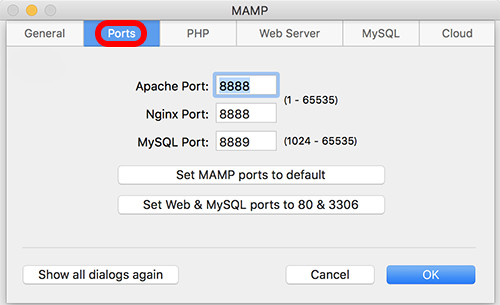
下部にある「Set Web & MySQL ports to 80 & 3306」をクリックして、右下の「OK」をクリックします。
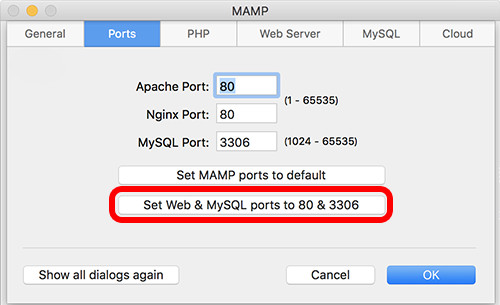
これでポート番号が変更されました。
MAMPを再起動して、設定したドメインにアクセスできるようになっていればOKです。
【参考サイト】
- MAMPでバーチャルホストを設定して複数のドメインを使う方法 | Free Style
- 【MAMP】複数サイトをローカル環境で構築する設定方法 | WebDesign Basic(Webデザインベーシック)
- mamp+wp環境でパーマネントリンクがNot Foundになる – Qiita
コメントが承認されるまで時間がかかります。